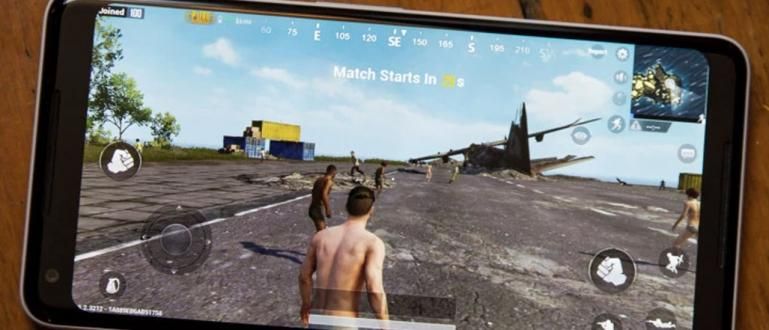Tay bị mỏi sau khi đánh máy quá lâu? Có một cách để gõ bằng giọng nói trên PC. Nghe đây!
Đánh máy là việc mà sinh viên hay người đi làm thường làm. Nhưng thường gõ mất nhiều thời gian và năng lượng. Chưa kể do quá trình gõ phím lâu nên đôi khi bị mỏi tay sau khi gõ quá lâu.
Tuy nhiên, bạn không còn cần phải mệt mỏi khi gõ. Hóa ra có một cách gõ bằng giọng nói trên PC. Bạn chỉ cần nói chuyện chỉ cần nhập những từ nào và máy tính của bạn sẽ tự nhập theo những từ mà bạn đưa ra.
- Một cách dễ dàng để học cách gõ nhanh trên Android
- Các cách dễ dàng để nhập bằng giọng nói trên máy tính
- Bạn đang gõ nhanh đến mức nào? Kiểm tra tại đây
Cách gõ bằng giọng nói trên PC
Nó chỉ ra rằng có một giải pháp cho những bạn không mạnh để đánh máy lâu. Hãy chỉ đưa nó vào thực tế, hãy xem kỹ!
- Bạn đã đăng nhập vào các tài liệu tài khoản Google-của bạn. Làm thế nào để làm điều đó với nhấp chuột vào menu tạo hộp ở bên trái ảnh tài khoản Google, sau đó chọn Thêm và chọn Tài liệu.

- Sau khi nhập tài liệu, bạn nhấp vào biểu tượng "+" dưới góc phải.

- Sau đó, bạn chọn Tiện ích bổ sung, sau đó chọn Nhận tiện ích bổ sung.

 XEM BÀI VIẾT
XEM BÀI VIẾT - Trong trường tìm kiếm tiện ích bổ sung, bạn nhập "Nhận dạng giọng nói" và Enter. Sau khi bạn tìm thấy Nhận dạng giọng nói, sau đó bạn cài đặt nó.

- Sau khi cài đặt, bạn quay lại chế độ đánh máy tài liệu, sau đó chọn lại Tiện ích bổ sung và chọn Nhận dạng giọng nói, sau đó Bắt đầu.

- Sau đó, bạn chọn phương pháp ngôn ngữ mà bạn muốn sử dụng. Sau khi bạn chọn ngôn ngữ được sử dụng, hãy chọn Bắt đầu.

- Cuối cùng, xin vui lòng bạn nói những gì bạn muốn gõ và máy tính của bạn sẽ gõ theo những gì bạn đang nói.
Tuyệt vời phải không? Theo cách này bạn có vấn đề với bàn tay của bạn khi gõ hoặc bạn muốn gõ nhanh có thể tận dụng tính năng này. Bạn đã bao giờ gõ bằng giọng nói? Cố lên, đăng lại kinh nghiệm của bạn trong cột ý kiến có!